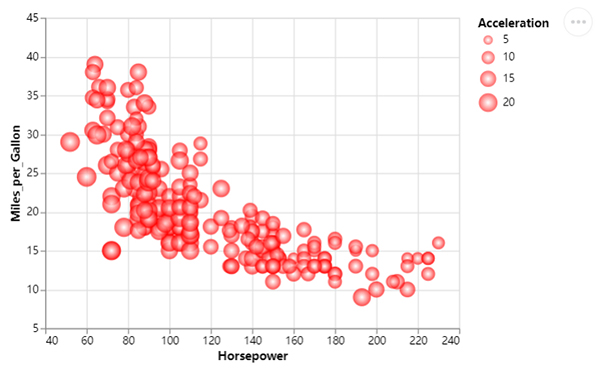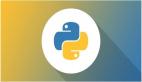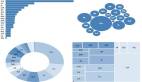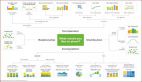分享一個口碑炸裂的Python可視化模塊,簡單快速入手!!

Altair是啥?
Altair被稱為是統計可視化庫,因為它可以通過分類匯總、數據變換、數據交互、圖形復合等方式全面地認識數據、理解和分析數據,并且其安裝的過程也是十分的簡單,直接通過pip命令來執行,如下:
pip install altair
pip install vega_datasets
pip install altair_viewer
如果使用的是conda包管理器來安裝Altair模塊的話,代碼如下:
conda install -c conda-forge altair vega_datasets
Altair初體驗
我們先簡單地來嘗試繪制一個直方圖,首先創建一個DataFrame數據集,代碼如下:
df = pd.DataFrame({"brand":["iPhone","Xiaomi","HuaWei","Vivo"],
"profit(B)":[200,55,88,60]})
接下來便是繪制直方圖的代碼:
import altair as alt
import pandas as pd
import altair_viewer
chart = alt.Chart(df).mark_bar().encode(x="brand:N",y="profit(B):Q")
# 展示數據,調用display()方法
altair_viewer.display(chart,inline=True)
output
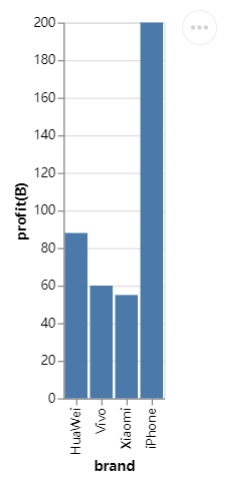
從整個的語法結構來看,首先使用alt.Chart()指定使用的數據集,然后使用實例方法mark_*()繪圖圖表的樣式,最后指定X軸和Y軸所代表的數據,可能大家會感到好奇,當中的N以及Q分別代表的是什么,這個是變量類型的縮寫形式,換句話說,Altair模塊需要了解繪制圖形所涉及的變量類型,只有這樣,繪制的圖形才是我們期望的效果。
其中的N代表的是名義型的變量(Nominal),例如手機的品牌都是一個個專有名詞,而Q代表的是數值型變量(Quantitative),可以分為離散型數據(discrete)和連續型數據(continuous),除此之外還有時間序列型數據,縮寫是T以及次序型變量(O),例如在網購過程當中的對商家的評級有1-5個星級。
圖表的保存
最后的圖表的保存,我們可以直接調用save()方法來保存,將對象保存成HTML文件,代碼如下:
chart.save("chart.html")
也可以保存成JSON文件,從代碼上來看十分的相類似。
chart.save("chart.json")
當然我們也能夠保存成圖片格式的文件,如下圖所示:
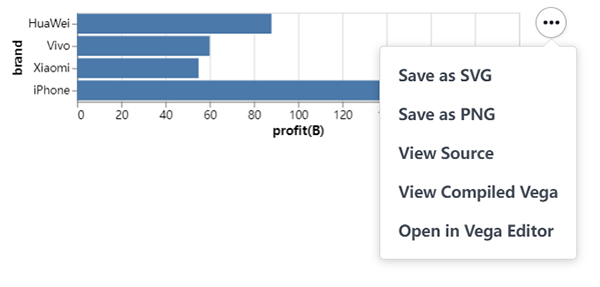
Altair之進階操作
我們在上面的基礎之上,進一步的衍生和拓展,例如我們想要繪制一張水平方向的條形圖,X軸和Y軸的數據互換,代碼如下:
chart = alt.Chart(df).mark_bar().encode(x="profit(B):Q", y="brand:N")
chart.save("chart1.html")
output
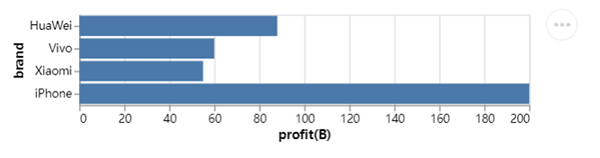
同時我們也來嘗試繪制一張折線圖,調用的是mark_line()方法代碼如下:
## 創建一組新的數據,以日期為行索引值
np.random.seed(29)
value = np.random.randn(365)
data = np.cumsum(value)
date = pd.date_range(start="20220101", end="20221231")
df = pd.DataFrame({"num": data}, index=date)
line_chart = alt.Chart(df.reset_index()).mark_line().encode(x="index:T", y="num:Q")
line_chart.save("chart2.html")
output
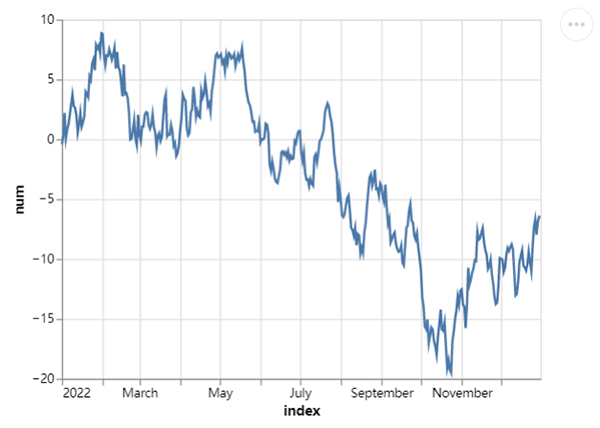
我們還可以來繪制一張甘特圖,通常在項目管理上面用到的比較多,X軸添加的是時間日期,而Y軸上表示的則是項目的進展,代碼如下:
project = [{"project": "Proj1", "start_time": "2022-01-16", "end_time": "2022-03-20"},
{"project": "Proj2", "start_time": "2022-04-12", "end_time": "2022-11-20"},
......
]
df = alt.Data(values=project)
chart = alt.Chart(df).mark_bar().encode(
alt.X("start_time:T",
axis=alt.Axis(format="%x",
formatType="time",
tickCount=3),
scale=alt.Scale(domain=[alt.DateTime(year=2022, month=1, date=1),
alt.DateTime(year=2022, month=12, date=1)])),
alt.X2("end_time:T"),
alt.Y("project:N", axis=alt.Axis(labelAlign="left",
labelFontSize=15,
labelOffset=0,
labelPadding=50)),
color=alt.Color("project:N", legend=alt.Legend(labelFontSize=12,
symbolOpacity=0.7,
titleFontSize=15)))
chart.save("chart_gantt.html")
output
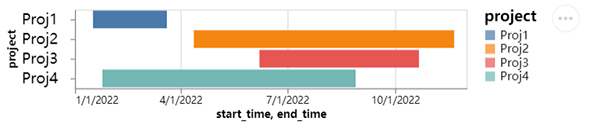
從上圖中我們看到團隊當中正在做的幾個項目,每個項目的進展程度不同,當然了,不同項目的時間跨度也不盡相同,表現在圖表上面的話就顯得十分的直觀了。
緊接著,我們再來繪制散點圖,調用的是mark_circle()方法,代碼如下:
df = data.cars()
## 篩選出地區是“USA”也就是美國的乘用車數據
df_1 = alt.Chart(df).transform_filter(
alt.datum.Origin == "USA"
)
df = data.cars()
df_1 = alt.Chart(df).transform_filter(
alt.datum.Origin == "USA"
)
chart = df_1.mark_circle().encode(
alt.X("Horsepower:Q"),
alt.Y("Miles_per_Gallon:Q")
)
chart.save("chart_dots.html")
output
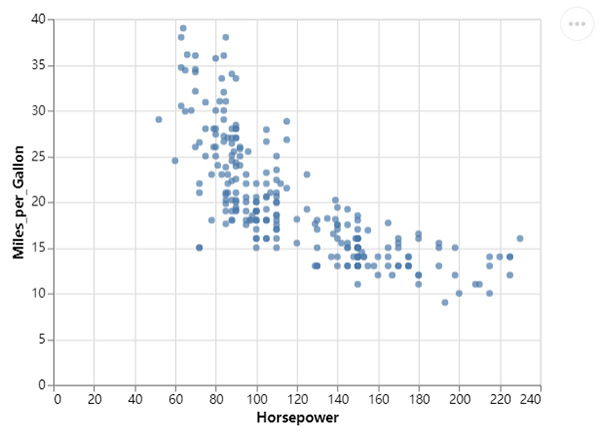
當然我們可以將其進一步的優化,讓圖表顯得更加美觀一些,添加一些顏色上去,代碼如下:
chart = df_1.mark_circle(color=alt.RadialGradient("radial",[alt.GradientStop("white", 0.0),
alt.GradientStop("red", 1.0)]),
size=160).encode(
alt.X("Horsepower:Q", scale=alt.Scale(zero=False,padding=20)),
alt.Y("Miles_per_Gallon:Q", scale=alt.Scale(zero=False,padding=20))
)
output
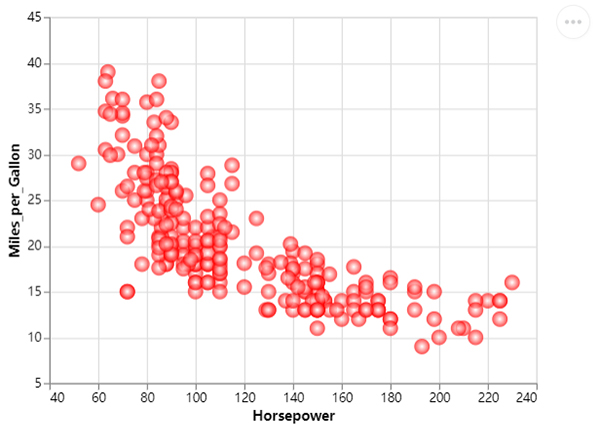
我們更改散點的大小,不同散點的大小代表著不同的值,代碼如下:
chart = df_1.mark_circle(color=alt.RadialGradient("radial",[alt.GradientStop("white", 0.0),
alt.GradientStop("red", 1.0)]),
size=160).encode(
alt.X("Horsepower:Q", scale=alt.Scale(zero=False, padding=20)),
alt.Y("Miles_per_Gallon:Q", scale=alt.Scale(zero=False, padding=20)),
size="Acceleration:Q"
)
output